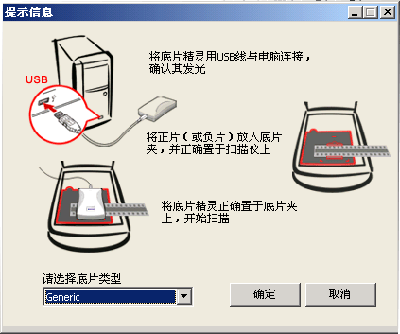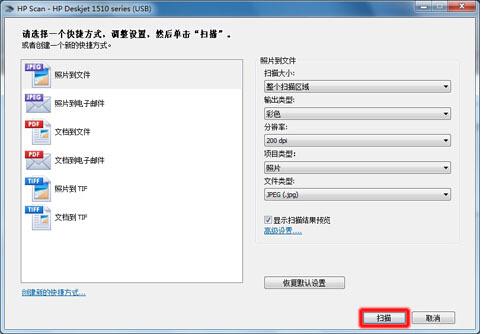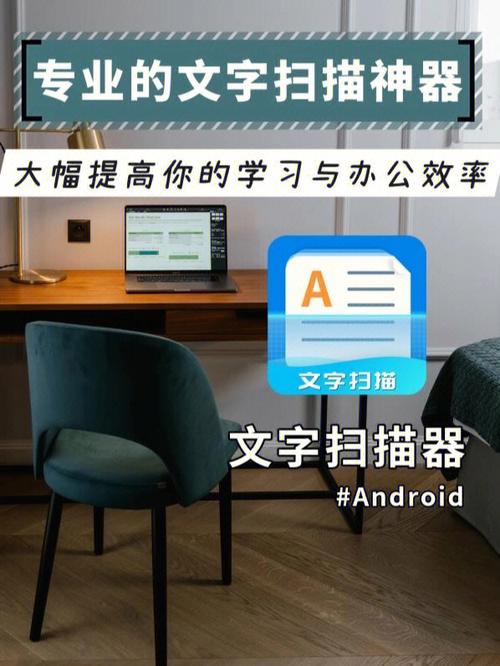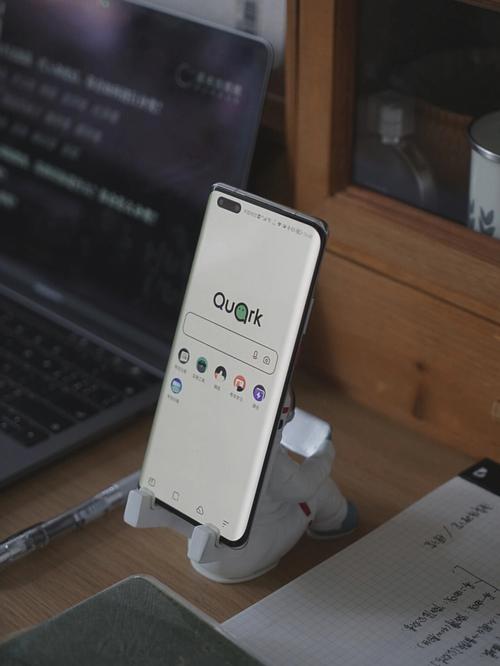1、准备工作。将胶片扫描仪与电脑正确进行连接,并为之正确的安装驱动。如果不会的话可以参考扫描仪说明书,这点在说明书上都是有详细介绍的。在安装好驱动之后,检查文稿盖的 电缆 是不是与扫描仪连接好了,同时将文稿盖轻轻取下。
2、装入胶片。将胶片带正面朝下,慢慢滑动装入到胶片支架内。安装完毕后,查看是不是每张胶片都处于胶片支架内。然后将胶片支架与文稿台安装吻合,同时注意将胶片支架上凸起标记的小片插入扫描仪上与之对应的孔槽之中。
3、开始扫描。开启扫描仪驱动,选择专业模式,注意在文稿类型处的下拉框内选择“胶片”,选择“胶片”之后会出现“胶片类型”选择框,这时候用户可以根据自己的实际情况选择,或是彩色负胶片,或是其他类型。选择好之后,点击预览,即可看到扫描之后的图像效果,设置好图像尺寸之后,就可开始扫描了。然后你就可以在你选择的文件内看到扫描出来的图像了,这也意味着整个扫描流程的结束。
扫描底片时,我们可以通过图形处理软件调用扫描仪工作窗口,也可以用随机安装的扫描仪工具软件,选择扫描的类型为负片,先进行预扫,在预览窗口选择好扫描区域后,由于底片的片幅不大,我们可以把扫描的分辨率选择高一点,600dpi以上,900-2400都可以,扫描完成后保存或者用图形处理软件进行适当修剪就完成了。